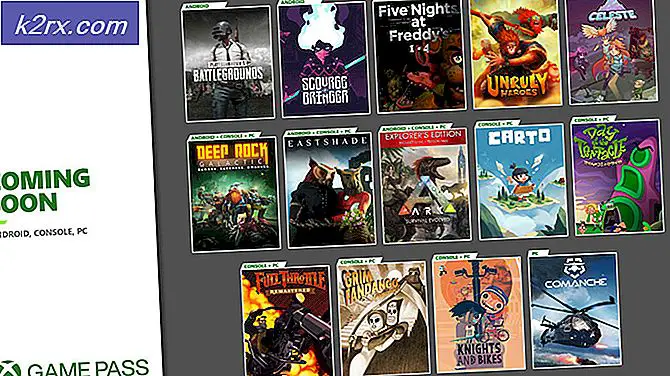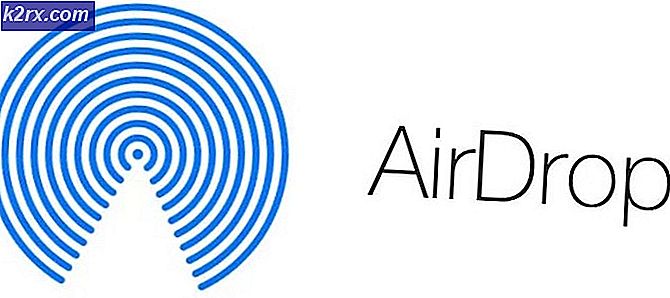Cara Meneruskan Banyak Email di Gmail
Saya pikir kita semua bisa sepakat bahwa Gmail adalah salah satu klien email terbaik di luar sana. Dalam hal keamanan dan stabilitas, Google tidak memiliki pesaing serius. Tetapi Gmail masih jauh dari sempurna, karena ia memiliki serangkaian fitur utama. Ketidakmampuan untuk menyediakan metode sederhana untuk meneruskan beberapa email di Gmail bukanlah hal yang memalukan bagi Google.
Email adalah media komunikasi de facto untuk organisasi bisnis. Akibatnya, penting untuk membuat hidup Anda semudah mungkin dan meningkatkan produktivitas kapan pun Anda perlu mengelola email. Jika Anda bekerja di lingkungan bisnis, akan ada saatnya ketika Anda perlu melakukan beberapa pengiriman email massal. Sayangnya, Gmail tidak tahu bagaimana melakukan ini - baik itu tidak, tetapi sangat tidak efisien.
Anda dapat meneruskan beberapa email di Gmail dengan menyiapkan filter dan meneruskan semua email yang masuk ke alamat yang berbeda. Tetapi ini tidak akan membantu Anda meneruskan email yang sudah ada di kotak masuk Anda. Saya tidak sepenuhnya yakin, tetapi saya yakin tidak ada yang mau mengirimkan ratusan email secara manual secara manual. Kecuali Anda ingin melewatkan waktu dengan sengaja dan membuat diri Anda dipecat.
Jika Anda duduk di banyak email yang siap diteruskan, kami dapat membantu. Ada cara yang lebih baik untuk meneruskan di Gmail daripada membuka setiap email sebagian. Di bawah ini Anda memiliki dua metode yang akan membantu Anda meneruskan email di Gmail (termasuk yang asli).
Metode 1: Meneruskan Banyak Email di Gmail dengan Filter
Ini adalah metode asli yang telah saya sebutkan sebelumnya. Meskipun ini bukan cara yang ideal untuk meneruskan email Anda, namun sebagian besar berfungsi. Filter dapat digunakan untuk meneruskan percakapan email yang sudah ada di arsip Anda, tetapi tidak dapat digunakan di setiap skenario dan memiliki sejumlah batasan yang wajar. Metode ini dapat diandalkan ketika Anda ingin meneruskan email yang belum datang. Ini samar ketika harus meneruskan email yang sudah ada di kotak masuk Anda. Dalam pengujian saya, metode ini berhasil melewatkan lebih dari setengah pesan yang saya siapkan untuk diteruskan.
Inilah yang perlu Anda lakukan untuk meneruskan beberapa email dengan filter di Gmail:
- Login dengan akun Gmail Anda dan arahkan ke pengaturan Gmail. Untuk melakukan ini, ketuk ikon roda gigi (pojok kanan atas) dan klik Pengaturan .
- Sekarang cari tab Forwarding dan POP / IMAP dan klik di atasnya. Dari sana, klik Tambahkan alamat penerusan .
- Sekarang masukkan alamat email yang ingin Anda teruskan email. Perlu diingat bahwa tautan verifikasi akan dikirim ke alamat tersebut. Tekan Next dan kemudian Lanjutkan .
- Tautan verifikasi harus diakses dari email lain agar metode ini berfungsi.
- Setelah Anda berhasil mengikuti dengan tautan aktivasi, kembali ke Pengaturan Gmail . Dari sana, pilih Maju salinan surat masuk. Akhirnya, klik pada pembuatan filter.
- Sekarang saatnya mengkonfigurasi filter kami. Jika Anda ingin meneruskan semua email dari alamat tertentu, masukkan email di bidang Dari . Anda dapat membatasi meneruskan Anda ke email yang berisi kata-kata tertentu atau hanya meneruskan yang dengan lampiran. Setelah filter siap, klik pada Buat filter dengan pencarian ini .
- Setelah Anda melihat kotak menu baru, centang kotak di sebelah Maju ke dan pastikan Anda memilih alamat email yang sebelumnya Anda verifikasi. Tekan Buat Filter setelah selesai.
Itu dia. Sekarang semua email yang akan tertangkap dalam filter yang baru saja kita buat akan secara otomatis diteruskan ke tujuan yang kita pilih.
Metode 2: Menggunakan ekstensi untuk meneruskan beberapa email di Gmail
Sekarang metode kedua ini jauh lebih unggul dari cara filter naif Gmail. Jika Anda tidak takut menggunakan ekstensi (tidak ada alasan mengapa Anda harus), ada beberapa yang akan membuat email massal forwarding jauh lebih mudah. Karena Gmail dan Chrome telah menjadi ayah dari Google, saya sarankan Anda menggunakan ekstensi Chrome saat melakukan metode ini.
TIP PRO: Jika masalahnya ada pada komputer Anda atau laptop / notebook, Anda harus mencoba menggunakan Perangkat Lunak Reimage Plus yang dapat memindai repositori dan mengganti file yang rusak dan hilang. Ini berfungsi dalam banyak kasus, di mana masalah ini berasal karena sistem yang rusak. Anda dapat mengunduh Reimage Plus dengan Mengklik di SiniCatatan: Terlepas dari ekstensi mana yang Anda gunakan, Google menerapkan batas non-Note dari 100 email yang diteruskan per hari. Sejauh ini, tidak ada cara untuk memotongnya, dari apa yang saya kumpulkan.
Berikut ini cara menggunakan Multi Forward untuk ekstensi Gmail untuk meneruskan email dalam jumlah besar:
- Buka Chrome dan ketuk ikon tiga titik (sudut kanan atas). Arahkan ke Alat lainnya dan klik Ekstensi .
- Gulir ke bawah dan klik Dapatkan ekstensi lainnya .
- Cari Multi Email Teruskan untuk GMail. Klik pada ekstensi untuk membukanya, lalu ketuk Tambahkan ekstensi .
Catatan: Ada banyak ekstensi dengan nama yang sama, jadi pastikan Anda memilih ekstensi dari cloudhq.net karena jauh lebih unggul. Ini tautan langsung jika Anda melewatkannya. - Segera setelah Anda mengeklik Tambahkan ekstensi, Gmail akan terbuka secara otomatis. Masukkan kredensial pengguna Anda jika diminta. Sekarang ketuk Buat Akun dan pilih akun Gmail Anda sendiri dari daftar.
- Ekstensi siap digunakan. Lanjutkan dan pilih setidaknya dua email dari akun Anda. Anda akan melihat ikon Multi maju yang tidak ada sebelumnya.
- Sekarang yang tersisa adalah memasukkan alamat email yang ingin Anda teruskan emailnya. Tekan Maju Email setelah Anda selesai.
Itu dia. Penerima harus menerima email yang baru saja Anda kirim dalam hitungan menit. Pada titik ini, Anda dapat menutup jendela Gmail dengan aman. Email akan terlihat seperti email lainnya.
Kesimpulan
Seperti yang Anda lihat, ada dua cara utama mengirim email dalam Massal dari Gmail. Nah, ada juga yang ketiga, jika Anda mempertimbangkan secara manual membuka setiap email solusi yang layak.
Secara realistis, hanya ada dua cara yang efektif untuk membahas masalah ini. Anda juga menggunakan ekstensi seperti yang kami lakukan di Metode 2, atau Anda menggunakan filter kikuk Gmail untuk mengotomatisasi email Anda ( Metode 1 ). Tetapi jika saya akan jujur dengan Anda, saya selalu menggunakan Multi Email Forward untuk GMail. Sejauh ini, telah terbukti menjadi cara yang dapat diandalkan untuk mengirim email dalam jumlah besar. Menggunakan filter Gmail menjalankan sedikit risiko dan cenderung mengabaikan pesan yang sudah ada di kotak masuk Anda.
Tetapi pada akhirnya, ini tentang memilih solusi yang akan mengakomodasi tugas yang ada. Jika Anda tahu cara lain untuk meneruskan pesan Gmail, beri tahu kami di bagian komentar di bawah.
TIP PRO: Jika masalahnya ada pada komputer Anda atau laptop / notebook, Anda harus mencoba menggunakan Perangkat Lunak Reimage Plus yang dapat memindai repositori dan mengganti file yang rusak dan hilang. Ini berfungsi dalam banyak kasus, di mana masalah ini berasal karena sistem yang rusak. Anda dapat mengunduh Reimage Plus dengan Mengklik di Sini